こんにちは。渡辺です。
前回はコンピュータへの指示書(=Pythonプログラム)を書くための、白紙の指示書を用意しました。
<過去記事>

コンピュータの機能はいろいろありますが、土台となる動きは、以下の5つくらいに分類できるかと思います。
- 指定したメモリに数字を書き込んだり、別のメモリにコピーする
- 数字Aと数字Bで計算をする
- 数字Aと数字Bの大小を比べる
- ある範囲の処理を繰り返す
- 外部機器(キーボード、モニタ、USB、ネットワーク等)とデータの送受信をする
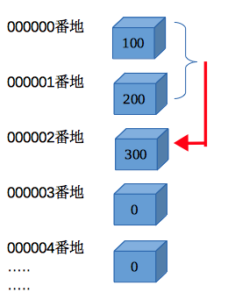
Pythonはいろいろな命令がありますし、アプリを作るためのたくさんの部品も用意されています。
でも、このプログラムを作るときの基本的な考え方を理解すれば、あとはこの応用でいずれはアプリも作れるようになってきます。
当分は文字だけの世界で
今のコンピュータは当たり前のように、ウィンドウが開いてイラストや写真が出てきます。
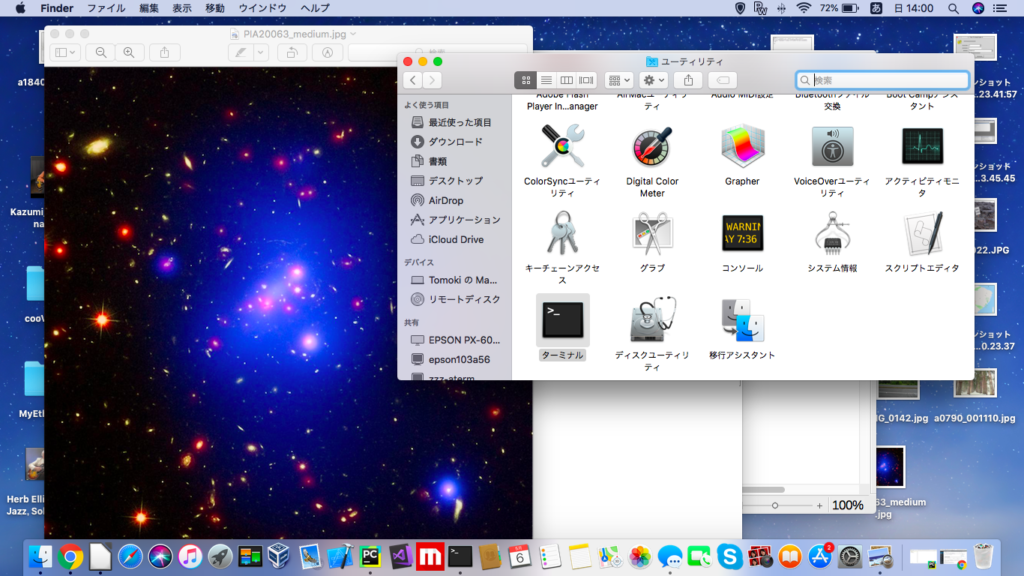
でも大昔のコンピュータは、電卓と大差ないので、キーボードから文字や数字を打ち込んでコンピュータに計算させ、その結果が画面に文字だけで表示される、またはプリンタで印刷されるだけでした。
Macの「ターミナル」とか、Windowsの「MS-DOSプロンプト」は、その文字だけの世界の名残りです。

ここでは、「>>> 」がユーザー入力をしなさいという意味で、「3*3」(掛け算)を入力しています。
その計算結果の「9」が返されています。
今のMacやWindows、スマホから比べると嘘のようにショボい画面ですが、MacやWindowsが出てくる前は、こんなのでも十分ありがたかったのです。
Pythonでは、わりと楽にスマホのようなグラフィカルな画面表示のプログラムが書けます。
ただ、最初はPythonプログラムの命令の種類や書き方、処理の流れをシンプルに理解していくので、この大昔のような文字の世界でプログラムを書いていきます。
まず最初に覚えるのはprint()文
多くのプログラミングの入門書で最初のやること、それは文字の出力です。

このサイトでも、もっとも基本であり、もっとも良く使うシンプルなコードとして、まず文字の出力を学習します。
文字を出力するときは、print() 関数を使います。
()の中に指定した数字や文字列を、昔ながらの文字ベースの形式で、ターミナル画面に表示します。
study000.pyに指示を書く
前回すでに何も書かれていない白紙の「指示書」(=Pythonのプログラムコードを書く文書)は作ったかと思います。
ファイル名はPythonプログラムということで、study000.pyと名付けました。
ここの最上段にローマ字で、あなたの名前をを書いてください。
編集人も自分の名字をローマ字で入れてみます
print(Watanabe)

さっそく、この1行だけの「自分の名前印字プログラム」を実行してみます。
書いたプログラムを動かすには、画面上部の「Run」メニューから「Run」コマンドを選択します。
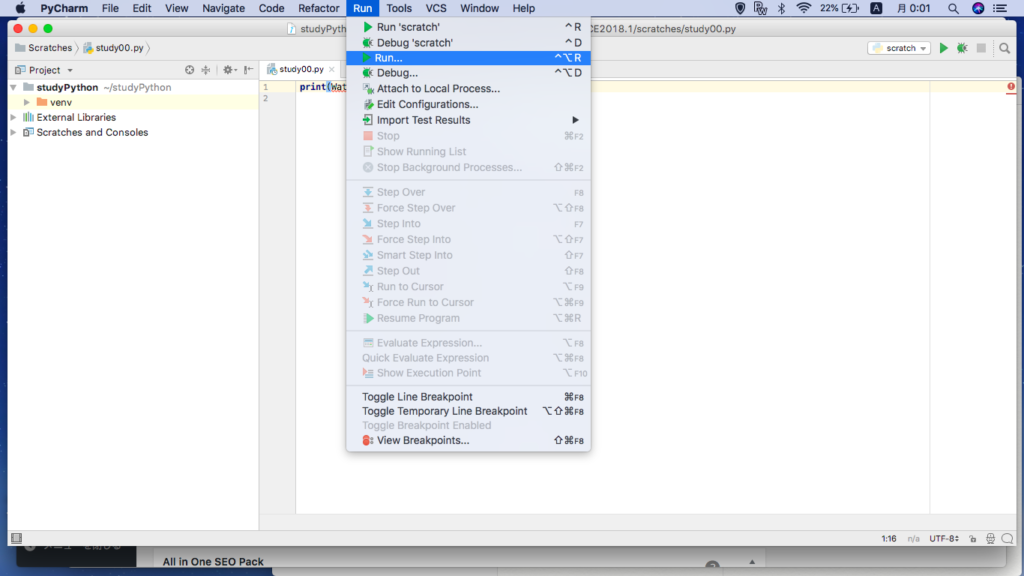
小さなウィンドウが出て、どのプログラムを実行するのか確認されますので、今作業しているPythonファイル名「study000」を選択します。
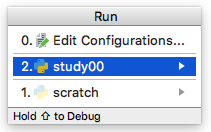
ちなみに中学校で習ったとき、「Run」は「走る」という意味でしたが、コンピュータのプログラムを「実行する」という意味もあります。
しかし最初に習った訳語が一番しっくり来るようで、大半の日本人ITエンジニアはプログラムを走らせると言います。
なぜエラーが起きるのか
さて、「Run」コマンドを実行したら、特に指示がない場合は、実行結果が画面の下部に表示されます。
赤い枠の中を見てみてください。
赤字で英文のメッセージが表示されていますが、何とErrorの文字が見えます。
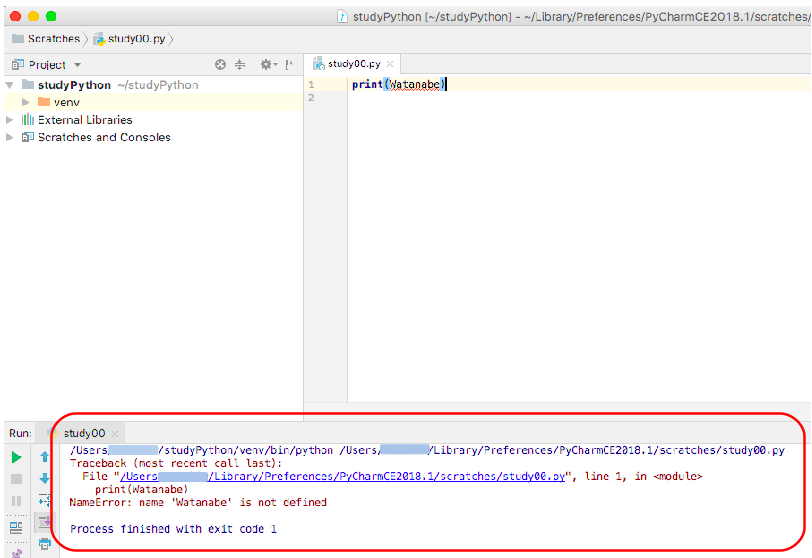
「NameError」が出ていて、Watanabeという名前は定義されていないよ(not defined)、つまり、Watanabeなんて知らないよ、と言っているのです。
何だか不愉快な展開になってしまいました。
実は、自分の名前、つまり文字を画面に表示する際は、表示したい文字の前後を ‘ または “ で挟み込む、という約束事があります。
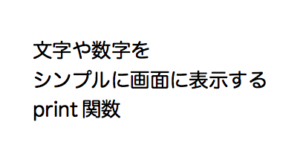
プログラミングの世界では、1文字だけの文字と英単語のような複数の文字からできた長い文字を区別することが多いです。
複数の文字で出来た単語や文を「文字列」と言います。
ということで、文字列Watanabeの前後に ‘ を付けて、’Watanabe’ としました。
print(‘Watanabe’)
修正できたら、再び「Run」メニューから「Run」コマンドを選択して、プログラムを実行します。
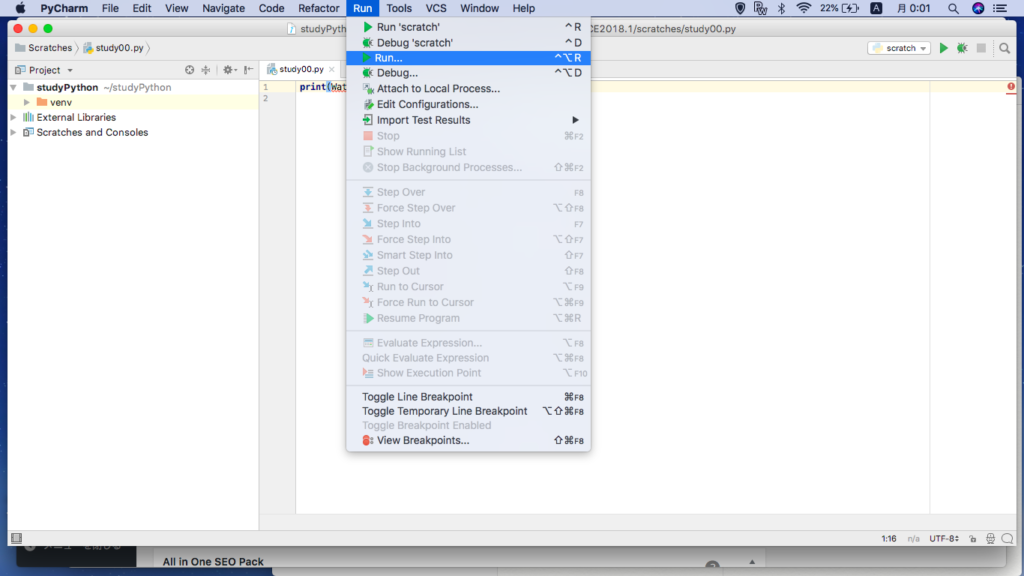
実行する対象は何か訊かれます。
ここでも最初に設定したファイル名「study00」を指定します。
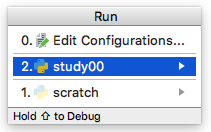
プログラムの処理結果が、また画面下に表示されます。

今度は、不気味なエラーメッセージは一切なく、黒い文字で「Watanabe」と指定どおりに出力されました。
1行だけですが、文字列を出力する立派なプログラムです。
今回の print文を使えば、計算結果や繰り返しの処理内容を見ることができます。
これを使って処理内容を見ながら、プログラムの学習を進めていきます。
<今日の要点ノート>
プログラムの基本は、文字や数字を画面に表示するprint()文であり、今後とも学習の中でよく使うことになる。単語や文字を表示するときは、print(“ABC”) のように、’ または ” で前後をくくる。

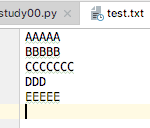
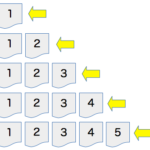
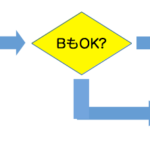

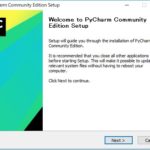
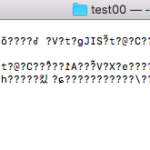

コメント
[…] まずprint文に慣れる:画面に文字や数字を出力する […]
[…] まずprint文に慣れる:画面に文字や数字を出力する […]
[…] ・まずprint文に慣れる:画面に文字や数字を出力する […]